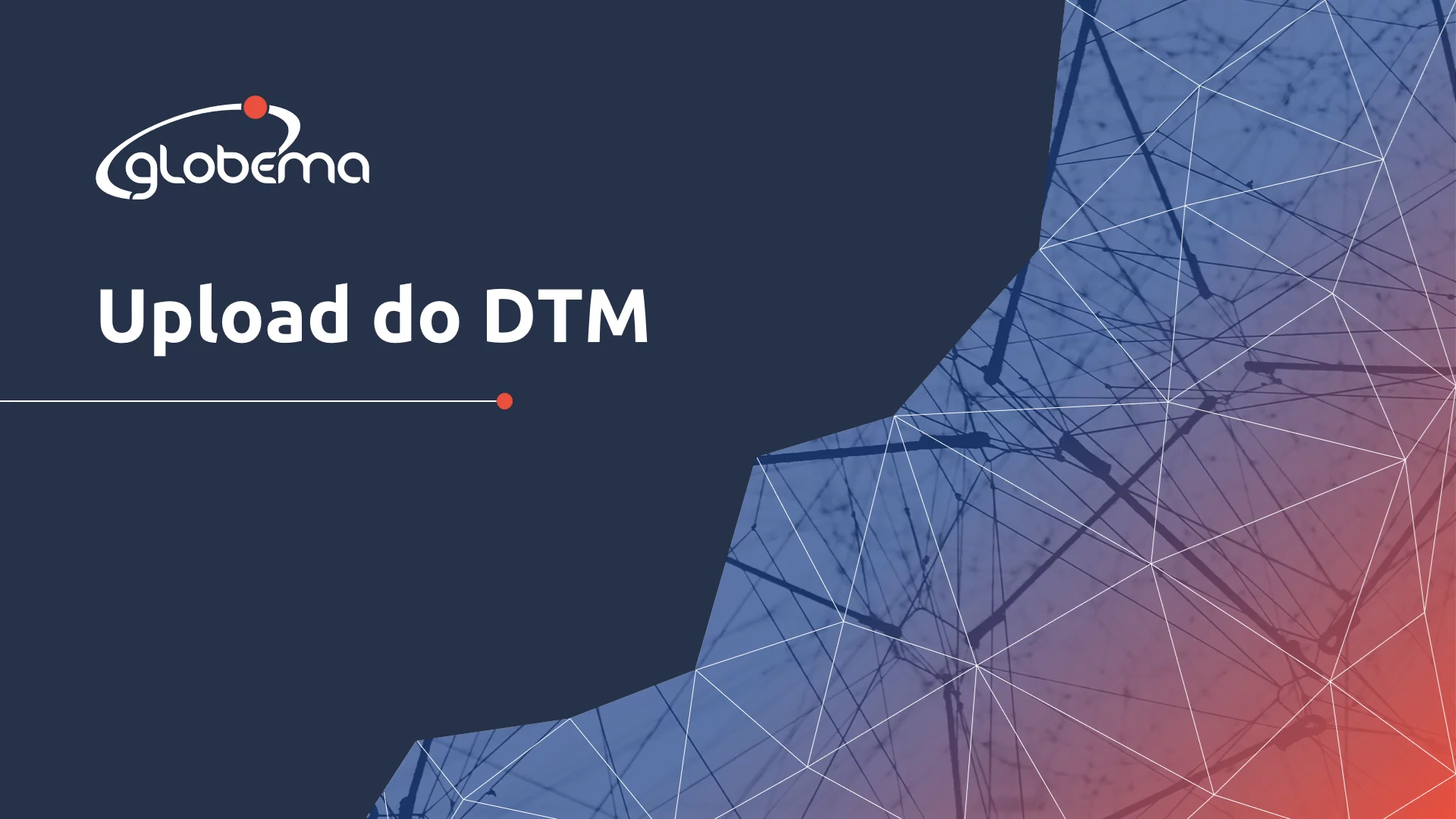
V minulém článku, týkajícího se DTM, jsme si představili, jak data vyexportovat z NetStorku. Nyní si představíme, jak vyexportovaný soubor nahrát do DTM databází krajů!
Spolu s hotovým nahrávacím nástrojem (DMVS Uploader) pro vás máme ještě několik změn týkajících se samotného exportu, kterého se týkal webinář. K exportu je potřeba nový konfigurační soubor (ke stažení zde).
Změny v exportu z NetStorku
Po načtení konfiguračního souboru, je nyní potřeba u každého objektu doplnit číslo IDVlastnika, IDSpravce a IDProvozovatele ve formátu SUBJ-XXXXXXXX.

Nově nakonfigurovaná pole v exportu – IDVlastnika, IDSpravce a IDProvozovatele.
Kombinace údajů IDVlastnika, IDSpravce a IDProvozovatele musí být shodná s kombinací, kterou má uživatel založenou v DMVS Části DTI (polygon území nesouvisí s rozsahem území sítě). Pokud máte v DMVS například pouze IDVlastnika je nutné při exportu v NetStorku zbylé řádky (IDSpravce a IDProvozovatele) úplně udstranit.
Sekce Části DTI zobrazující ID, jejichž kombinace musí být shodná s tím, co zadáváme do Exportu v NetStorku.
Dále musí být v sekci Systémové informace nahraný certifikát.
V NetStork exportu je dále důležité zaškrtnout Pokročilý mód na rozdílové exporty. Soubor už se defaultně jmenuje s koncovkou .jvf.zip (je tedy již zazipován).
Nyní lze data exportovat. Při exportu se nás to ještě zeptá, zda-li chceme exportovat všechna data, nebo jen rozdílová data.
Upload do DTM
V nástroji DMVS Uploader zvolíme Nahrát nový soubor, kde je potřeba zakliknout všechny kraje, do kterých spadá vaše síť. Pokud si nejste jisti, krajů můžete zaškrtnout více nebo všechny, systém si to přebere a vrátí jen ty, ve kterých se síť skutečně nachází.
V nahrávacím nástroji je potřeba vložit dva soubory:
- Vstupní soubor (Input file) je soubor (*.jvf.zip), který byl vyexportován z NetStorku.
- Certifikát, který je kombinací komerčního certifikátu a privátního klíče. Vkláda se pouze jeden soubor s koncovkou .pfx (certifikát a klíč lze zkombinovat do jednoho souboru buď exportem z Windows nebo pomocí aplikace KeyStore Explorer, která je součástí DMVS Uploaderu. (kse-553-setup.exe). (Návod jak na export certifikátu níže ↓)
- Subjekt ID – číslo vlastníka SUBJ-XXXXXXXX
Export certifikátu
Create a new KeyStore → vybrat JKS → kliknout do pracovní plochy pravým tlačítkem → Import Key Pair → OpenSSL → otevřít privátní klíč *.pem a soubor s certifikátem *.pem/*.cer/*.crt → Import (heslo není potřeba vytvářet) → kliknout na certifikát pravým tlačítkem → Export → Export Key Pair → zaškrtnout PKCS#12 (heslo není potřeba vytvářet) → Export
Po vyplnění těchto informací a souborů můžeme dát Upload. API nekomunikuje aktivně, proto je pro aktualizaci statusu nutné manuálně aktualizovat stav pomocí tlačítka Check request status.
Jakmile se status změní na Zpracováno, soubor prošel kontrolou na straně ČÚZK.
Dvojitým kliknutím na řádek s exportem vyzvedneme status odpovědi z jednotlivých krajů. Status může být pozitivní, či negativní. Zároveň se v této odpovědi objeví možnost uložit buď log chyby a nebo .xml soubor s přiřazenými ID ze strany DTM.






